Selleks, et täidetud tellimuse eest ka tasu saada tuleb tellijale esitada arve. Kuidas seda Planlogis teha? 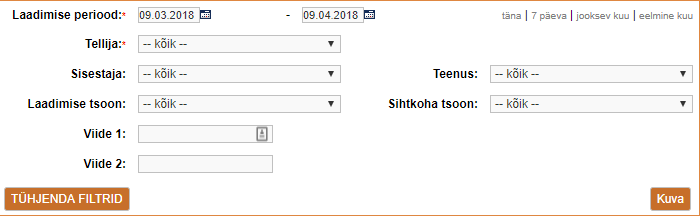 Esmalt tuleb avada menüüst Tellimused - > Arveldusmoodul. Seal avaneb teile esmalt vaade kus saate arve koostamiseks valida välja sobiva ajavahemiku (laadimisperiood) ning seejärel määrata Tellija kellele soovite arvet koostada. Arve koostamise eelduseks on see, et tellimus on juba OK staatuses ehk arveldusootel nimekirjas.
Esmalt tuleb avada menüüst Tellimused - > Arveldusmoodul. Seal avaneb teile esmalt vaade kus saate arve koostamiseks valida välja sobiva ajavahemiku (laadimisperiood) ning seejärel määrata Tellija kellele soovite arvet koostada. Arve koostamise eelduseks on see, et tellimus on juba OK staatuses ehk arveldusootel nimekirjas.
Tellimuste nimekirja on võimalik täpsustada soovi korral ka näiteks teenuse või tellimuse sisestaja järgi. Kui olete endale meelepärased valikud teinud vajutage nuppu Kuva. Seejärel kuvatakse teile filtrite alla, vastavalt teie poolt valitud parameetritele, nimekiri tellimustest, millele ei ole veel arvet koostatud.
Sõltuvalt olukorrast võidakse teile tellija valimisel kuvada ka lisainfot Teenuse lahtri kohal näiteks nii: Madalamatel staatustel (TK, KI) olevate tellimuste arv kokku: 5.
Kui sobivad filtrid on valitud vajutage nuppu Kuva. Seejärel koostatakse teile nimekiri tellimustest, mis vastavad teie poolt valitud filtritele.
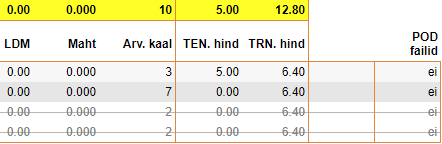
Topeltklikk tellimuse numbril avab selle muutmise vaate (CTRL klahvi all hoides avaneb see uues aknas). Üksiku klikiga saab nimekirjas valida millised tellimused soovite arvest välja jätta (need tõmmatakse nimekirjast maha). Üksik klikk TRN. hind lahtris võimaldab korrigeerida transpordi hinda. Sisestatud summa salvestatakse ENTER klahvi vajutamisel. Nimekirja päises (kollasel ribal) kuvatakse teile arvesse valitud tellimustelt kokku info. Näiteks kogu summa, arvestuslik kaal jne.
Selleks, et sobivatest tellimustest ka arve saaks, tuleb kasutada nimekirja kohal olevaid (paremal ääres) valikuid. Valida on võimalik arve kuupäeva, maksetingimusi, kas soovite lisada kütuse % lisatasu, arve tüüpi jne. Märkides ära valiku soovin koopiat saadetakse teile koostatud arvest koopia e-postiga. Kui soovite arve saata kohe ka selle saajale, siis kirjutage saaja emaili aadress lahtrisse Saada arve e-malile. Valides Lisa kaasa failide vaatamise link saadetakse arve saajale arve e-kirjaga ka link iga arves olnud tellimusega seotud avalikele failidele.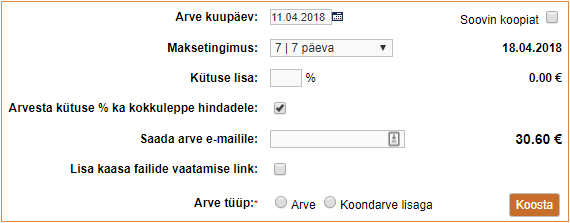
Saada arve emaili lahtrisse on võimalik arve saaja e-posti aadress ka eelseadistada. Selleks tuleb vastava ettevõtte kontaktikaardile Arve e-mail lahtrisse sisestada sobiv e-posti aadress. Lisaks on Arveldusmoodulis olevale arve e-maili lahtrile lisatud funktsioon, et kui kontakti kaardil e-mail puudub, siis arve koostamise ajal esmakordsel sisestamisel salvestatakse e-posti aadress kontaktikaardile vastavasse kohta. Edaspidi ei pea seega enam e-posti aadressi ise käsitsi sisestama.
Arvet ennast saab koostada kui tava arvet kus lisatakse tellimuste info otse arvele või koondarvena kus kuvatakse kogu tellimuse info ühel real ning koostatakse lisaks ka CSV fail koos arves olevate tellimuste detailse infoga.
Kui olete endale sobivad valikud teinud, siis vajutage nuppu koosta. Teilt küsitakse veel kinnitust kas soovite arvet selliselt koostada. Siin on võimalik veel tegevus tühistada ning teha muudatusi. Kui valite OK, siis genereeritakse automaatselt arve, mille leiate arvete nimekirjast. Arves olnud tellimused liiguvad edasi tellimuste arhiivi vastava staatusega.
Kreeditarve koostatakse arvete nimekirjas. Seda arveldusmoodulis teha ei saa.

